
Mac의 사진 앱에서 추억 보기
사진 앱은 추억이라는 맞춤화된 사진 및 비디오 모음을 생성합니다. 추억은 특별한 사람들, 장소, 이벤트를 특징으로 하며 추억의 내용에 기초하여 엄선되며 음악이 설정됩니다. 보관함에 있는 사진에서 추억을 생성하여 친구 및 가족들과 공유할 수도 있습니다.
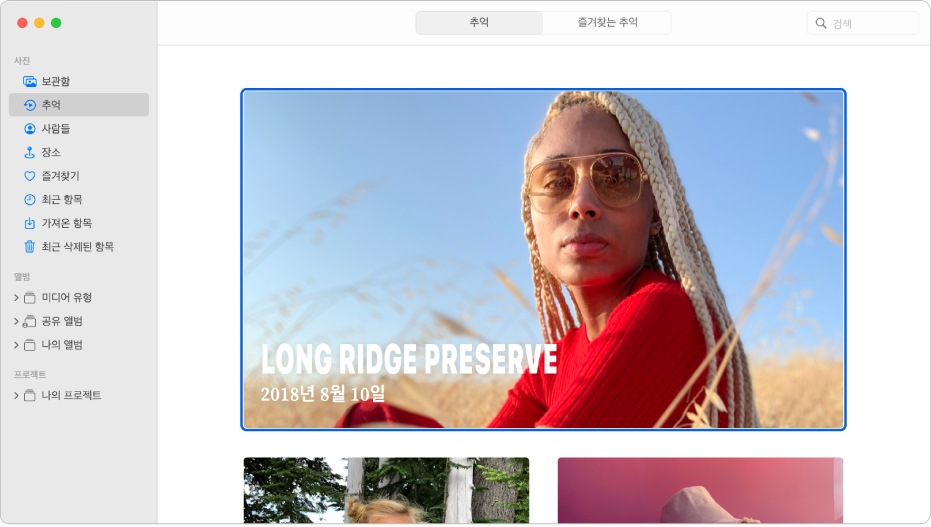
추억 재생하기
Mac용 사진 앱
 의 사이드바에서 추억을 클릭한 다음, 스크롤하여 추억을 보십시오.
의 사이드바에서 추억을 클릭한 다음, 스크롤하여 추억을 보십시오.추억을 이중 클릭하십시오.
추억이 재생될 때 다음 중 하나를 수행하십시오.
추억 재생을 시작하거나 중단하기: 재생 버튼
 을 클릭하거나 스페이스 바를 누르십시오.
을 클릭하거나 스페이스 바를 누르십시오. 추억에서 개별 사진으로 스크롤하기: 오른쪽 화살표 또는 왼쪽 화살표를 누르거나 트랙패드를 왼쪽 또는 오른쪽으로 쓸어넘기십시오. 필름 스트립을 쓸어넘겨 빠르게 앞이나 뒤로 스크롤할 수도 있습니다.
추억 사진을 격자로 표시하기: 추억 격자 버튼
 을 클릭하십시오. 격자를 표시하면 사진을 선택하여 공유하고, 다른 앨범에 추가하고, 삭제할 수 있습니다. 사진을 재생하는 추억을 시작하려면 해당 사진을 이중 클릭하십시오.
을 클릭하십시오. 격자를 표시하면 사진을 선택하여 공유하고, 다른 앨범에 추가하고, 삭제할 수 있습니다. 사진을 재생하는 추억을 시작하려면 해당 사진을 이중 클릭하십시오.추억 재생 중단 및 끝내기: 도구 막대에서 왼쪽 화살표
 를 클릭하십시오.
를 클릭하십시오.
추억 생성하기
앨범에서 자신만의 추억을 생성할 수 있습니다.
Mac용 사진 앱
 의 사이드바에서 앨범을 선택한 다음, 추억 비디오 재생을 클릭하십시오.
의 사이드바에서 앨범을 선택한 다음, 추억 비디오 재생을 클릭하십시오.추억에 새로운 추억을 추가하려면 도구 막대에서 즐겨찾기에 추가 버튼
 을 클릭하십시오.
을 클릭하십시오.추억의 즐겨찾는 추억에 새로운 추억이 나타납니다. 다른 추억에 새로운 추억을 나타나도록 하려는 경우 즐겨찾기에 추가 버튼
 을 다시 클릭하여 해당 추억을 즐겨찾기에서 제거하십시오.
을 다시 클릭하여 해당 추억을 즐겨찾기에서 제거하십시오.
추억 공유하기
Mac용 사진 앱
 의 사이드바에서 추억을 클릭한 다음, 공유하려는 추억까지 스크롤하십시오.
의 사이드바에서 추억을 클릭한 다음, 공유하려는 추억까지 스크롤하십시오.추억을 이중 클릭하십시오.
추억 재생을 중단하려면 스페이스 바를 누르십시오.
도구 막대에서 공유 버튼
 을 클릭합니다.
을 클릭합니다.추억을 공유할 방법을 선택하십시오.
메시지 및 Mail을 사용하여 사진 공유하기 및 AirDrop을 사용하여 사진 공유하기를 참조하십시오.
팁: 추억에서 사진을 공유할 수도 있습니다. 추억 격자 버튼![]() 을 클릭하여 공유하려는 사진을 선택한 다음 도구 막대에서 공유 버튼
을 클릭하여 공유하려는 사진을 선택한 다음 도구 막대에서 공유 버튼![]() 을 클릭하십시오.
을 클릭하십시오.
즐겨찾기로 추억 추가하기
Mac용 사진 앱
 의 사이드바에서 추억을 클릭한 다음, 즐겨찾기로 만들려는 추억까지 스크롤하십시오.
의 사이드바에서 추억을 클릭한 다음, 즐겨찾기로 만들려는 추억까지 스크롤하십시오.추억을 이중 클릭하십시오.
추억 재생을 중단하려면 스페이스 바를 누르십시오.
도구 막대에서 즐겨찾기에 추가 버튼
 을 클릭하십시오.
을 클릭하십시오.
즐겨찾는 추억을 보려면 도구 막대에서 즐겨찾는 추억을 클릭하십시오.